Diese Woche kümmere ich mich mal wieder um die Teile von dem Laptop, den ich vom Müll gerettet habe. In den meisten Laptops ist heutzutage ein Wlan-Modul verbaut. Bei älteren Modellen oft nur ein 2,4 GHz und bei modernen dual band Modulen mit 2,4 GHz und 5 GHz.
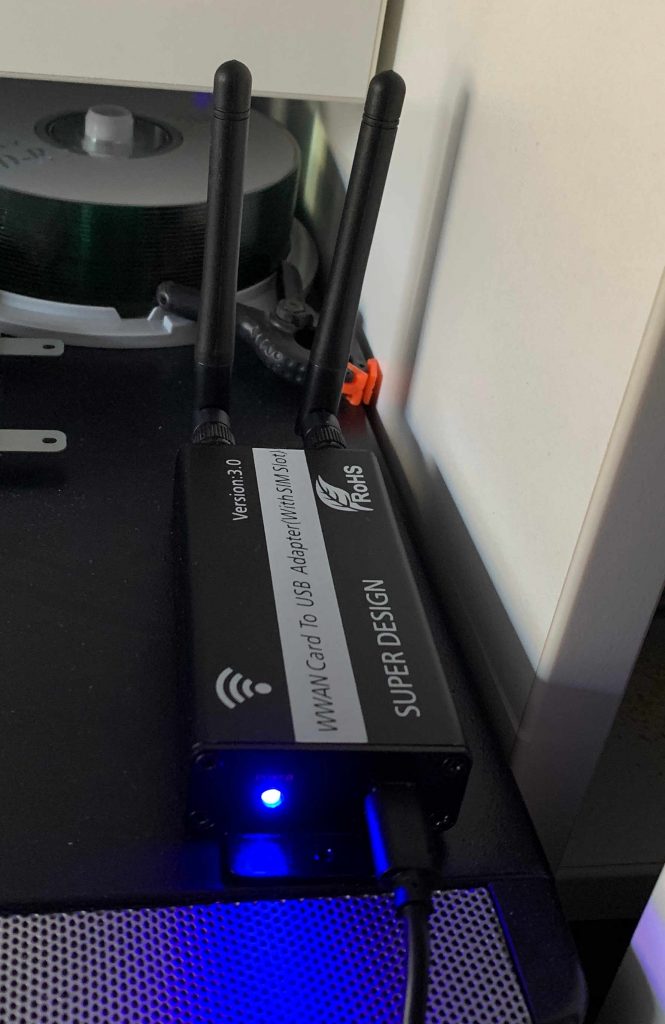
Unterschied 2,4 GHz und 5 GHz – kurz und bündig 🙂
Vielen ist der Unterschied zwischen den beiden Frequenzen nicht ganz klar. Klingt 5 GHz nach mehr, bedeutet es nicht gleich, dass es immer die bessere Wahl ist. In den meisten Fällen ist tatsächlich 5 GHz die bessere Wahl. Durch die höhere Frequenz lassen sich auch mehr Daten übertragen. Natürlich ist die Frequenz alleine nicht verantwortlich für die Datenrate. Je nach Standard kommen da diverse Tricks dazu, wie zum Beispiel die Quadraturamplitudenmodulation, welche maßgeblich für die hohe Leistung moderner Standards ist. 5 GHz hat auch mehr überlagerungsfreie Kanäle, dadurch kann das WLAN vom Nachbar nicht so schnell stören. Ein großer Nachteil von 5 GHz ist aber die Reichweite. Durch die doppelt so hohe Frequenz kommt es viel öfter zu Kollisionen mit Gegenständen im Raum oder Überlagerungen der Frequenzen und ähnlichem. Da kann 2,4 GHz eindeutig punkten. Gerade beim Empfang durch Wänden ist es klar vorne dran.
Daher hier ein kurzes Fazit:
2,4 GHz Pros:
- Hohe Reichweite
- Kommt recht gut durch Wände
2,4 GHz Kons:
- Nur drei überlagerungsfreie Kanäle
- Geringere Bandbreite
- Viele Störsignale von benachbarten Netzten, aufgrund der höheren Reichweite
5 GHz Pros:
- Hohe Datenübertragungsrate
- Bis zu 19 überlagerungsfreie Kanäle
5 GHz Kons:
- Geringe Reichweite
- Kommt kaum durch Wände
- Sehr störungsanfällig
WLAN Adapter selber bauen
Hier in diesem ersten Beitrag zu meinem WLAN-Adapter geht es zuerst mal um den grundsätzlichen Zusammenbau des Adapters und die Funktionalität. In weiteren Beiträgen werde ich eine Simkarte einstecken und daraus einen Hotspot mit Windows bauen.
Wichtige Info!
Es gibt zwei mögliche Anschlüsse für die Adapter. Einmal den mPCI-Express Anschluss, der auch am meisten vertreten ist, aber andererseits auch den m.2 Anschluss. Der zerlegte Laptop hatte ein mPCI-Express Modul, daher wird in diesem Beitrag kein m.2 Adapter verwendet. Sollte mir einmal ein m.2 Adapter in die Hände fallen, dann folgt ein weiterer Beitrag 😉

Um die Karte wiederzuverwenden habe ich mir einen WWAN Card to USB Adapter bestellt, welcher ebenfalls einen SIM-Slot hat.
Die Anleitung ist auf Chinesisch und daher leider wenig brauchbar. Der Einbau ist aber recht unkompliziert. Zuerst muss das Gehäuse geöffnet werden und die Aufnahme für die WLAN-Karte rausgezogen werden.
Die WLAN-Karte in den mPCI-Express-Slot schieben und verschrauben. Dann noch die MHF-Stecker in die passenden Anschlüsse an der Platine stecken. Hier kann es sein, dass ein wenig mit einem Schraubendreher nachgedrückt werden muss.
Alles wieder zusammenbauen und die Stabantennen anschrauben.
Jetzt ist es höchste Zeit für einen Test.
Das Modul benötigt ein paar Sekunden bis es aktiv ist. Wenn die LED blau leuchtet, sollte unter Windows das WLAN-Zeichen erscheinen.
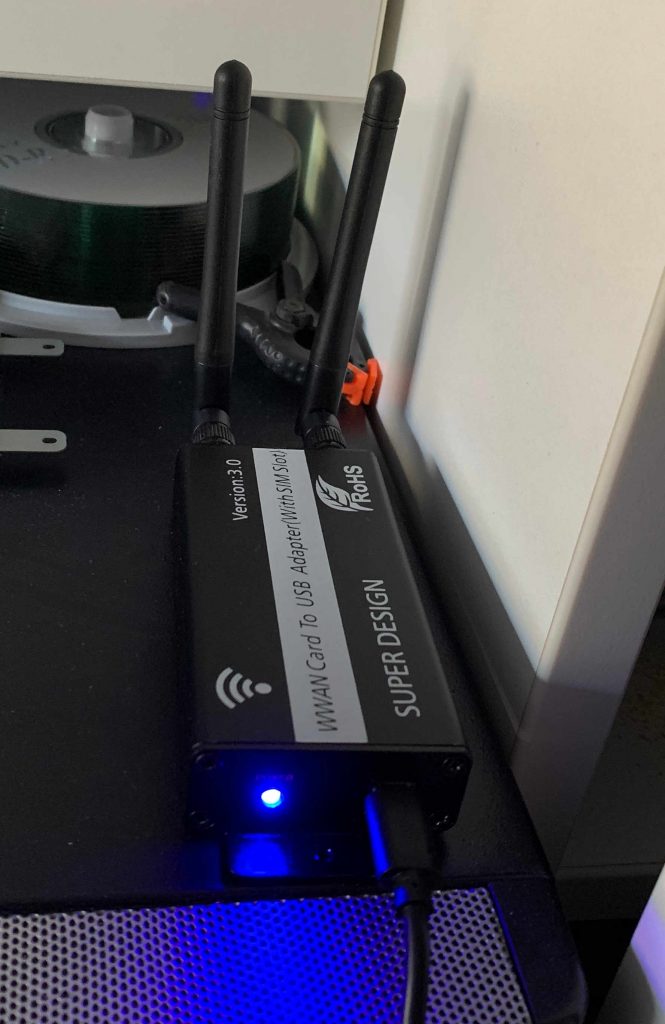
Troubleshooting:
- Wird der Adapter nicht erkannt, erscheint aber im Gerätemanager, dann kann ein Windows Update Abhilfe schaffen.
- Sollte nach dem Windows-Update immer noch kein Driver funktionieren, dann bitte auf der Seite des Laptopherstellers die passenden Driver suchen
- Eine Alternative ist das SDI-Tool, welches aber leider mittlerweile malware mitliefert
Viel Spaß mit dem Adapter. Ich werde mich damit ein wenig beschäftigen und weitere Beiträge schreiben 🙂










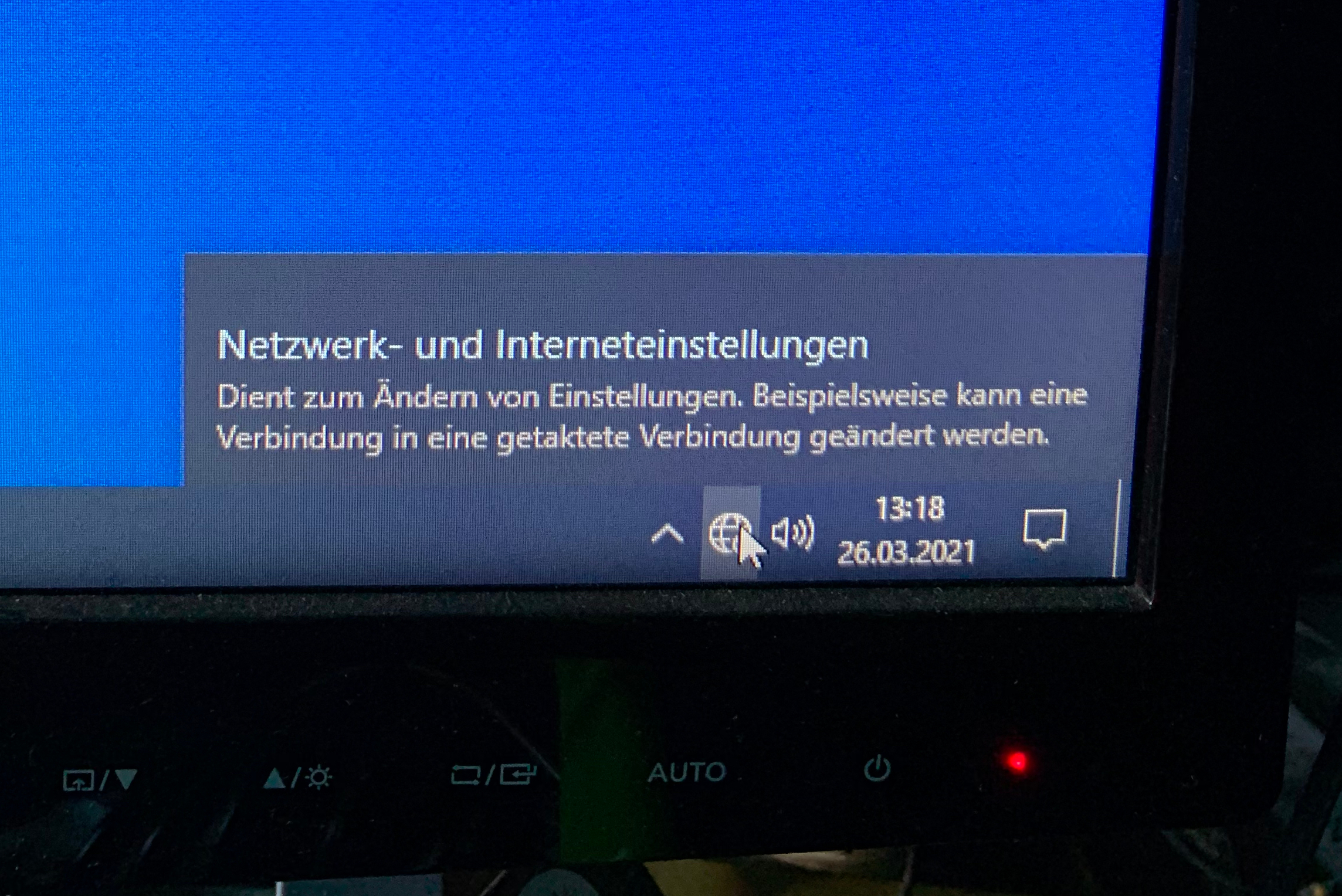
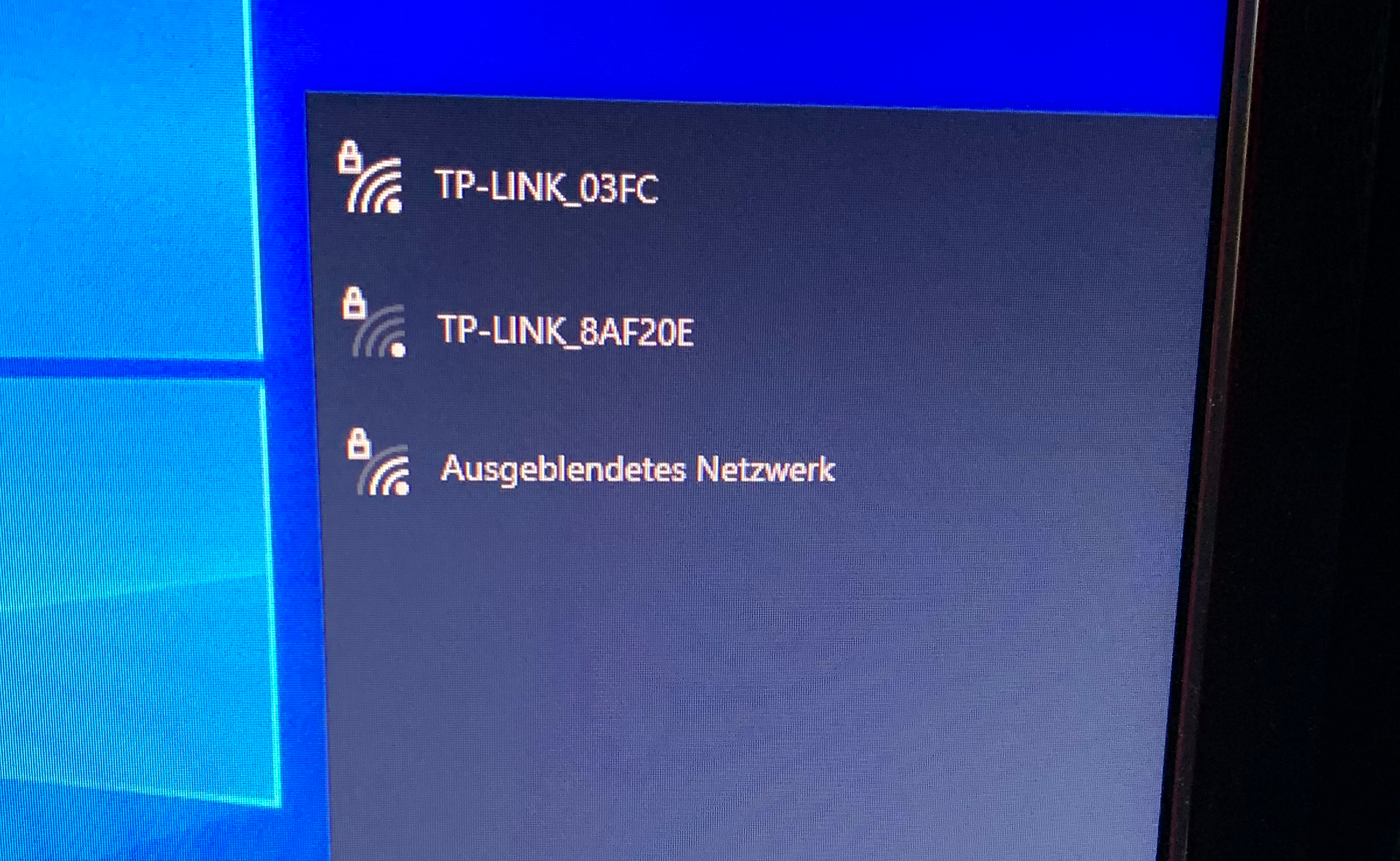



0 Kommentare